软件介绍
Artlantis2020是一款专业的三维渲染工具,界面清晰、专业实用、安全可靠,主要用于建筑绘图场景的三维渲染,支持SketchUp、AutoCAD、Arc+等使用,通过进一步的降噪处理,让图片更加完美,效果更加动人。

软件特色
一、直觉和简单
1、接口
Artlantis具有极其清晰和符合人体工程学的界面设计,易于学习和使用。随时都可以在实时预览窗口附近找到必要的工具,该工具可让您查看每次调整的结果。
2、简单
您不必精通计算机图形学-学习和使用Artlantis既简单又快速。专家,高级用户和初学者都使用Artlantis通过在记录时间内制作出具有逼真的照片效果的高质量静态图像和动画来模拟,呈现和交流他们的项目!
二、预览和速度
1、实时预览
Artlantis的声誉和成功主要基于其创立理念:场景预览,允许用户连续控制每个更改。从打开3D场景,导航,更改着色器和对象,灯光或3D环境开始,所有这些都可以在预览窗口中立即看到。
2、速度
在预览和最终渲染中显示场景,导航,空间定位或光线分散的速度非常出色。众所周知,确保场景逼真的全局照明需要大量的计算时间,而Artlantis是市场上唯一提供有效质量/时间比率的渲染软件。“草稿”模式允许在准备阶段快速显示预览。
三、2D视图
1、2D视窗
除了3D预览之外,Artlantis还具有2D窗口,用于放置摄像机或序列,从而可以轻松设置全景路径来探索项目。
2、观点
定义和保存所需的视图数量:透视图,平行视图,插入视图或全景视图,每个视图都有自己的灯光设置。
3、景深
就像摄影师选择一幅风景一样,在Artlantis中,您可以根据需要设置景深,ISO和快门速度。无论您专注于对象,空间中的特定点还是无限远,都可以借助滑块轻松设置模糊。
4、平行视图
可以在专用检查器中根据投影类型(高程,轴测图,顶视图),相机位置,视图宽度或切割平面的定义来设置平行视图(投影和切口)。在其环境中编辑项目的主要设置。
5、观点和垂直
每个视点都有其自己的无限地面,水平,材质以及背景或前景图像,这些图像易于操作,调整大小甚至调整预览中的边缘。Artlantis具有垂直功能,这使得透视模式对于高层项目特别有趣。
四、媒体
1、着色器和纹理
只需从目录中拖放到场景中的某个表面上,就可以立即使用指定的材质修饰表面并设置其属性,例如颜色,色调,不透明度,反射和衍射,方向和图案比例等。有关更多信息真实感,您可以通过修改反射率或光泽度或凹凸来微调设置并更改表面的外观……
2、对象和3D角色
对于动人的现实风景,丰富生活,Artlantis提供了出色的对象管理器。您可以以3D或2D形式操作对象,并通过控制对象的层次结构,锚点和季节将它们的行为与场景特定性相关联。或者,您也可以设置它们的特性,例如始终像地板灯一样垂直于地板,而壁灯必须垂直于壁挂。
3、媒体商店
可在Artlantis内部直接访问的Medias Store中购买成千上万种其他媒体。它还为属于先前版本的媒体提供了媒体转换器。”
4、3D植被
植物,草,草坪和3D树木是简单的对象,只需拖放即可。
此外,它们还具有惊人的独特性,可以根据季节调整其叶子的密度和色彩。
Artlantis提供了专门针对具有植被的物体的放置工具。它允许通过拖放或按区域分别放置对象。
5、明信片
明信片是场景的快照,其中保存了分配给材质(颜色,着色器和纹理)的所有设置,以供以后使用或共享。与着色器,对象或图像相似,明信片也被视为媒体。
6、综合媒体目录
Artlantis的声誉源于其丰富且易于使用的目录:以直观的方式组织了1000多种媒体,可直接在您的3D场景中进行浏览。
五、全球照明与照明
1、整体照明
使用Artlantis,您可以根据几何形状,能源,地理位置,日期或材料轻松,快速地研究灯光效果。通过集成缓存辐照度计算,Artlantis非常准确地评估了用于全局照明模拟的光能交换,这进一步增强了所计算图像的真实性。
2、灯火
Artlantis具有不同类型的光源(点光源,灯泡,定向光,日光灯,天空)以及效果(大气,湍流,衍射,光晕,景深),并管理透明材料,例如窗帘上的光效果。可以使用交互式光标轻松设置柔和的阴影和模糊。您可以编辑特定的对象轮廓,图像或场景,从而操纵光线并柔化场景和动画的总体氛围。
–具有无限定位,方向,颜色,强度或数量的人造灯。
– 8个本机IES配置文件,每个配置文件都具有自定义的光强度和辐射度。您也可以导入自己的配置文件以及制造商目录中的配置文件。
–日光灯:可以根据一年中的时间,天,小时和地点(经度和纬度)定制这些自然光源。您可以根据需要定义尽可能多的氛围和自然氛围。
–霓虹灯着色器:与点光源不同,此发光材料应应用在表面上;您可以设置其功能和颜色。它完成了Artlantis随附的人造灯,并为更逼真的照明做出了贡献。
六、静止图像和动画
1、网站插入
基本工具,可在其将来的站点中模拟建筑项目的建筑许可,这是Artlantis独有的功能。它的顺序检查器可引导您逐步完成预览中立即显示的空间识别设置。该过程简单且流畅。您甚至可以直接将透明度分配给前景图像。插入完成后,最终项目将在创纪录的时间内显示在预览窗口中。
2、白色模特
使用这种类型的渲染,您可以将场景的所有表面(透明表面除外)自动转换为白色材质,以更好地欣赏项目量。至于灯光,它们保持其色彩以营造出非常精致的氛围。
3、白平衡
白平衡使您可以根据所选参考颜色自动调整图像的偏色。
4、环境光遮蔽
环境光遮挡会在室内和室外场景中创建阴影,从而使场景更深入,更浮雕,因此更具真实感。
5、预定义设置
从几种预先录制的模式(室内,室外,弱光)和不同的清晰度(速度,中等,质量)中进行选择,以快速获得最佳效果!
6、自适应抗锯齿
Artlantis智能抗锯齿技术可通过减少噪声和锯齿轮廓的影响来适应要处理的区域,从而提高图像质量。
7、后期处理
对当前视图应用不同的效果,并设置渲染的亮度,对比度和颜色。节省时间并添加效果,例如谷物,油漆或粉彩;直接在Artlantis中突出显示轮廓。
8、动画
对象,角色,云,大气效果,着色器和纹理,光源本身-可以探索渲染场景的所有组成部分。
Artlantis借助其集成的时间轴,可以从一个或多个序列进行编排和设计电影,并以简单直观的方式进行编辑,从而使您可以定义摄像机的跟踪和/或物体和灯光的轨迹。该项目; 加速或减速其运动;结合不同的序列或全景图;创建和编辑轨迹;进行太阳研究或测试360°全景。
VR对象使您可以360度操纵场景并进入其中。根据场景周围的渲染图像自动计算,只需选择要水平和垂直计算的图像数量即可保证动画的流畅性。然后,无论采用哪种平台,都可以采用多种格式来计算影片:.jpeg,.dv,.mpeg,.tga,.mov或.avi。
Artlantis2020渲染教程
1、导入模型,设置参数
导入Artlantis 后选择一个透视图点击右上方齿轮按钮设置视图的基本参数,第一栏渲染尺寸,这里使用的是 4 :3 2400X1800 的视图尺寸。第二栏质量参数,使用中等偏高的渲染设置44433(44433常规够用,高质量55544速度较慢不建议选择,快速渲染可选择33322)勾选上加强背景选项。第三栏物理相机面板勾选上环境光遮蔽(AO)调节AO影响尺寸,其他参数默认即可。渲染参数各项意义用图这里不进行详述。
2、场景构图
设置好相机参数后进行画面的构图,构图部分也不进行详述,这里只是建议大家先构图再调节,使你调节的量最小化、简单化。
3、设置视图
构图完成后可以在左侧相机面板新建一张相同的视图,其中一张命名为渲染,并锁定相机坐标,另一张命名为操作,在场景中漫游调节在操作视图放大局部或进入建筑内部条件各种材质或放置物件,在渲染视图中观察最终效果。
4、设置日光
再进入日光面板,简单降低阳光亮度至最低,以稳定半夜景的气氛(当然也可以将时间改为晚上)。
5、添加背景
刚刚我们在相机设置中勾选了一个叫做加强背景的选项,这个选项在配合 hdri 背景时候能将 hdri 光照信息变成一个高质量的自发光体照射整个场景,所以这里选择一张傍晚的 hdri 贴图作为代替天光的照明系统。这里又要说一点:hdri 的用途不单单是背景环境贴图,它更为重要的是里面的光环境信息,而非简单单一的天光。hdr 环境光拥有不均匀,不定向,巨大光源,软阴影的特性,常用于建筑外景渲染。作为背景无论图面里看起来合适不合适都无所谓,背景在 Photoshop 中是很方便修改的。所以不要纠结 hdri 角度尺寸与场景合不合适,哪里有随便一张图就能省去场地建模的步骤。
6、布置环境光
将 hdri 拖入场景背景部分或者拖入相机面板的背景窗格,双击窗格后调出 hdri 发光选项,左侧调节图片亮度,右侧调节自发光强度。亦可从外部直接拖拽hdr文件进来
7、添加建筑内部光线
完成了环境光布置后,我们再来添加建筑内部光线,通常建筑效果图最方便快捷的方式就是给建筑内部添加一个不可见但自发光的长方体(或者单面,或者圆柱体,根据具体情况),我们可以在 art 默认媒体库中的物件栏最后一项上右键找到几何形体,在里面选择合适的体块拖拽至建筑内部并调节其尺寸,基本囊括核心筒部分即可。
8、设置面光玻璃材质
给这个长方体赋予玻璃材质中的面光玻璃材质,将其透明度调节为纯白-全透明,灯光颜色调为暖色调节强度值即可,Artlantis 6 里面自发光的强度可以无限高,所以根据预览情况自行调节即可,建议在细化预览后再进行调节。
9、设置穿孔金属材质
下面来详细讲述一下 Artlantis 中穿孔金属材质的表现,在使用默认 SketchUp 贴图材质时,在预览窗口中点击贴图,勾选后方的使用 alpha 通道,在赋予全透明材质即可。默认SketchUp 贴图材质在Artlantis 中呈现出来的是双层材质,底层的基础层(给予全透明)上部的贴图层(使用alpha通道透明局部)。
我们也可以自己建立一个Artlantis 材质来表现穿孔材质,反射值 R 黑色不反射,透明值A(T)白色全透明,并将对应贴图放置在对应位置
10、赋予并调节场景中的所有材质
赋予并调节场景中的所有材质,着重表现地面铺装,其他直接拖拽即可,这里为了方便后期加工,将后面的块块楼也给予了全透明材质,也可物件区分后删除。
11、加入配景低模配楼
在相机可见的区域加入配景低模配楼,丰富画面,使环境更加具体(当然也可以直接在后期ps中添加背景配楼)。
12、加入植物
种植3D模型植物和2D模型植物,在距离相机进的地方使用3D模型,远的地方使用2D模型,可在丰富场景的同时使渲染成本最小化,减少后期工作量(是渲染添加还是后期添加这个问题可根据自身熟悉程度和素材丰富程度自己决定)。
13、加入人物
再加入2D人物或者3D人物,与植物同理,案例中所有使用的模型物件都可以在帖子最后找到。
14、综合调节
最后综合调节一下各种材质和总体布光,该案例重点是表现建筑的通透和形态,所以周围道路没有打光或过多的修饰。
15、渲染
点击渲染按钮进行渲染,渲染格式选择 PSD 格式。该案例使用 Artlantis 6 渲染,版本号6.0.2.26,渲染参数见帖子前方。CPU i7 5820K@4.3GHz 综合渲染时间约23分钟,大家可以此参考。
- 精选留言 来自江西赣州电信用户 发表于: 2023-6-10
- 没有可比性,效率高了不止一点
- 精选留言 来自黑龙江哈尔滨电信用户 发表于: 2023-2-20
- 收藏备用了,谢谢分享
- 精选留言 来自福建宁德联通用户 发表于: 2023-7-20
- 现在用用这个看看好不好用
- 精选留言 来自广东韶关电信用户 发表于: 2023-6-10
- 软件不错,很久没用了,下载使用。
- 精选留言 来自江西吉安电信用户 发表于: 2023-8-13
- 我十分喜欢用它,确实方便!



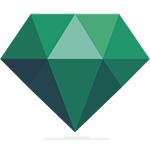

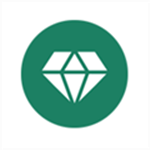

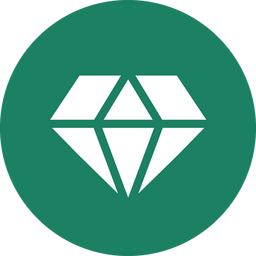









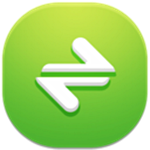


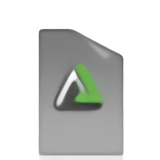



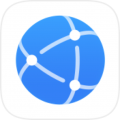


























 浙公网安备 33038202002266号
浙公网安备 33038202002266号